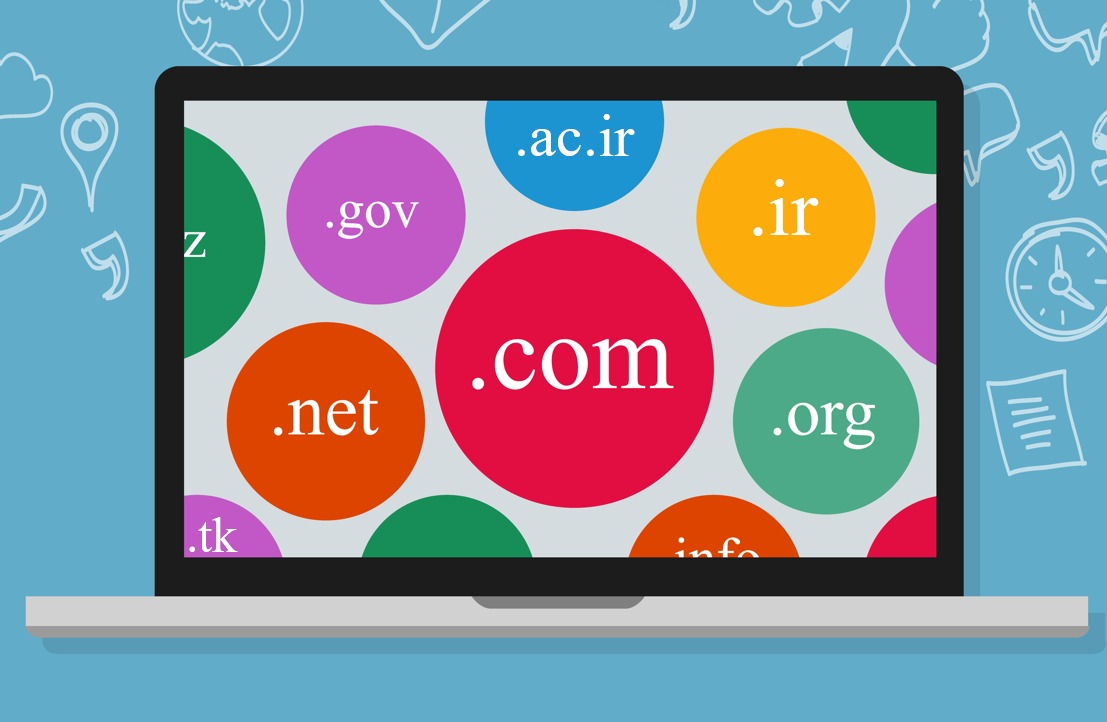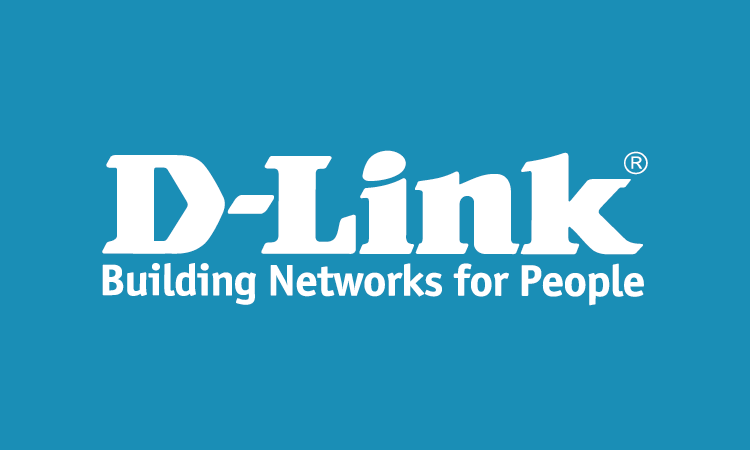در این مطلب قصد داریم روش فشرده کردن یک یا چند فایل را با فرمت های rar یا zip توسط نرم افزار قدرتمند winrar آموزش دهیم.
فشرده کردن یک یا چند فایل یا پوشه با استفاده از winrar:
مسیر طی شده: select your files>>right click>>add to archive>>your archive location & name>>your settings>>ok
روش آسان تر برای انتخاب فایل های مورد نظر شما برای فشرده سازی این است که تمامی فایل ها و پوشه ها را داخل یک پوشه جداگانه جمع آوری کنید.
سپس آن ها را انتخاب کنید و بعد روی یکی از موارد انتخاب شده کلیک راست نمایید.
حال دو گزینه را می توانید انتخاب کنید. اگر نیازی به تنظیمات اضافه ندارید و می خواهید فایل متراکم شما با فرمت rar و با نام پوشه ی اصلی ذخیره شود کافیست گزینه ی add to “your folder name.rar” را انتخاب کنید که به سرعت فشرده سازی فایل ها انجام خواهد شد و فایل متراکم در پوشه ی اصلی قرار خواهد گرفت.
اما با انتخاب گزینه ی add to archive پنجره ای برای انجام تنظیمات متراکم سازی باز می شود.
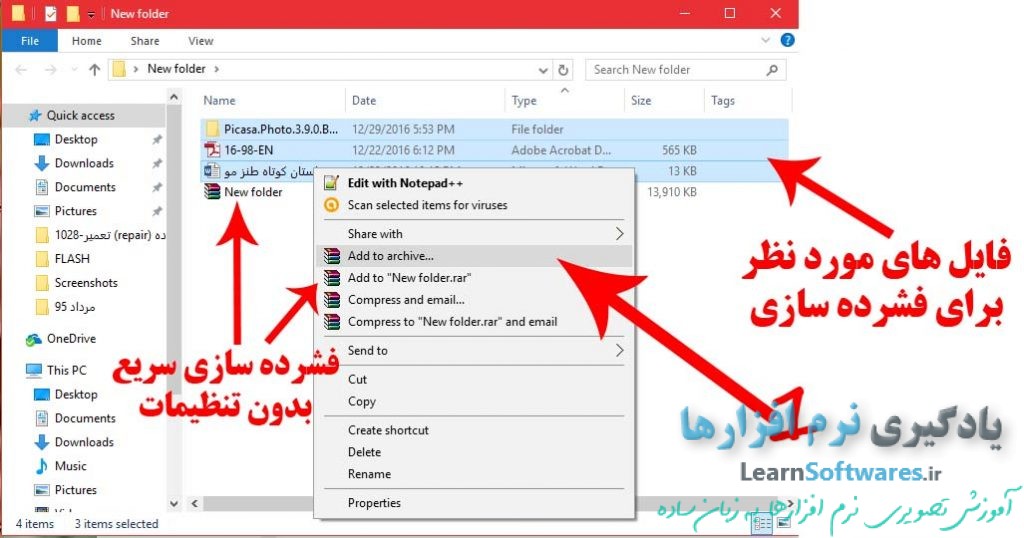
تنظیمات ایجاد فایل فشرده:
پنجره ی باز شده دارای تب ها و تنظیمات بسیاری برای ایجاد فایل فشرده می باشد که در اینجا تنها به مهم ترین تنظیمات که داخل تب اول یعنی general وجود دارند پرداخته می شود.
برای انتخاب مکان ذخیره سازی و نام فایل متراکم ایجاد شده از گزینه ی browse استفاده کنید.
پس از آن از قسمت archive format می توانید فرمت فایل متراکم شده خود را از بین سه فرمت موجود zip، rar و rar5 انتخاب نمایید.
کمی پایین تر دو لیست با عناوین compression method و dictionary size وجود دارند که با استفاده از آن ها می توانید به ترتیب میزان فشردگی فایل های خود و مقدار حجم پایگاه داده فشرده سازی را تعیین کنید.
برای کسب اطلاعات بیشتر درباره ی لیست compression method و افزایش میزان فشرده سازی فایل ها می توانید به این لینک مراجعه کنید…
اما در مورد لیست دوم هرچه حجم انتخاب شده در لیست dictionary size بزرگ تر باشد، فشرده سازی مطلوب تری انجام می شود.
نکته ی دیگری که در این پنجره وجود دارد در تب files است که می توانید از قسمت files to add فایل های انتخاب شده برای متراکم سازی را ببینید و با گزینه ی Append ویرایش کنید.
همچنین در این قسمت می توانید یک رمز عبور برای فایل فشرده تنظیم کرده یا فایل های دارای حجم بالا را به چند بخش تقسیم نمایید…
پس از انجام تنظیمات روی گزینه ی ok کلیک کنید تا فرآیند متراکم سازی آغاز شود.
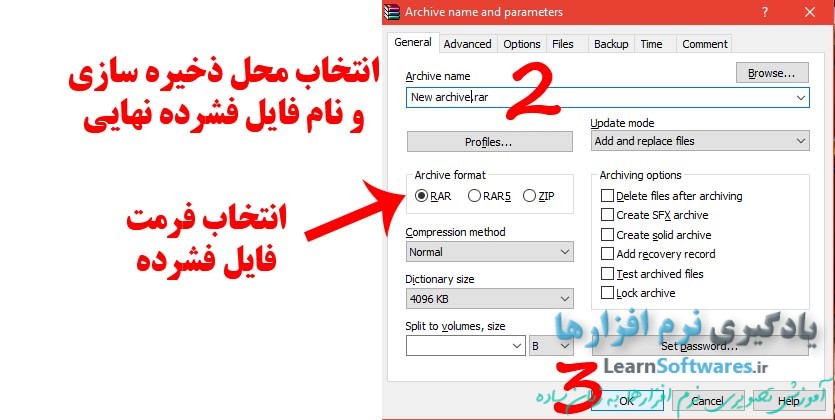
پس از پایان عملیات می توانید فایل فشرده خود را در مسیر دلخواه انتخاب شده و با نام وارد شده در قسمت تنظیمات بیابید.
روش دیگر برای انتخاب فایل های مورد نظر برای فشرده سازی:
روش دیگری که می توانید فایل های مورد نظر خود را انتخاب و سپس فشرده کنید این است که وارد نرم افزار winrar شوید و به پوشه ای که فایل ها در آن ها هستند رفته و آن ها را انتخاب کنید.
حال روی آن ها کلیک راست کرده و گزینه ی add files to archive را انتخاب کنید. همچنین می توانید کلیدهای ترکیبی Alt+A از کیبورد را نیز فشار دهید.
پنجره ی باز شده همان پنجره ی تنظیمات فایل فشرده نهایی است که می توانید مانند بالا عمل کرده و فایل متراکم خود را ایجاد کنید.
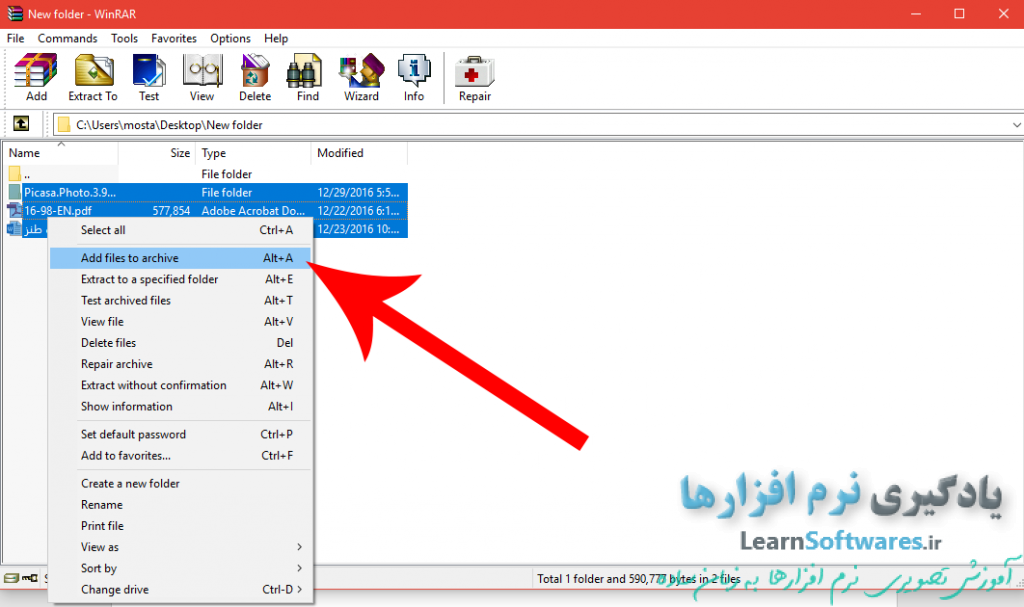
برای یادگیری روش تعمیر (repair) و بازگردانی فایل های فشرده دانلود شده و آسیب دیده اینجا کلیک کنید…